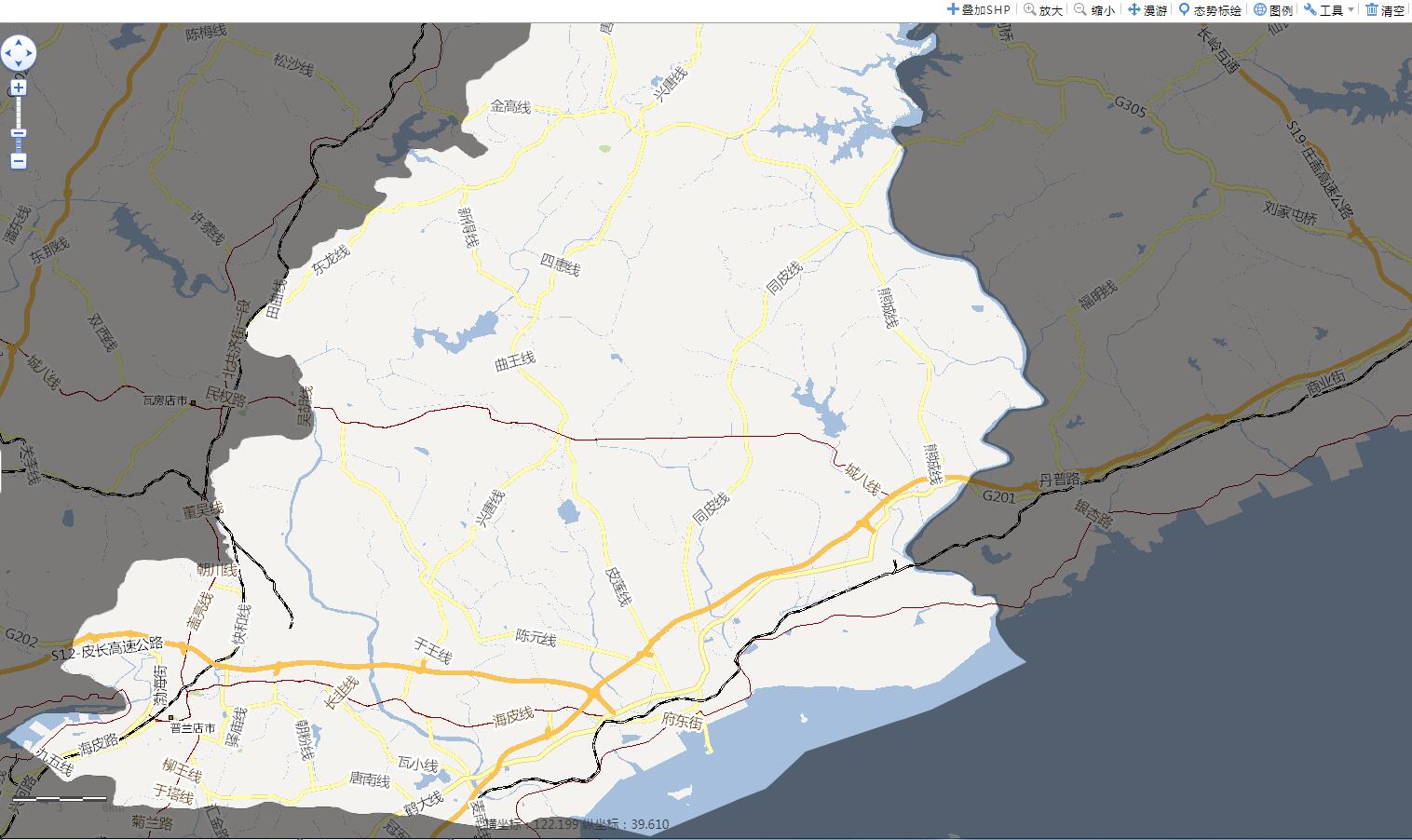OpenLayers教程
目录
转:http://www.cublog.cn/u3/110913/showart_2280706.html
1 开始使用openlayers
1.1 设置
先到它的官方网站http://www.openlayers.org下载他的压缩包,解压。
拷贝目录下的OpenLayer.js、根目录下的lib目录、根目录下的img目录到你网站的Scripts目录下(当然,这个只是例子,您网站的目录结构您自己说得算,只要保证OpenLayers.js,/lib,/img在同一目录中即可)。 然后,创建一个****.html作为查看地图的页面。
2 试验openlayers
环境:geoserver1.7
Openlayers2.4
Dreamviever8
2.1 第一个地图窗口
目标:用openlayers加载geoserver wms。
步骤:
(1) 空白html文件
(2) 插入div-map
(3) 为div付风格
以上为未加载地图的静态页面
代码为:
效果为:
(4) 插入openlayers代码引用
<link rel=”stylesheet” type=”text/css” href=”../theme/default/style.css”/>
<script src=”OpenLayers.js” type=”text/javascript”></script>
(5) 写js代码,主要是init()
第一个地图窗口就完成了
注1. js中defer的作用是页面加载完成后,执行脚本。
注2. 222
2.2 控制地图与div的占据区域
目标:让地图默认占满展现区
方法:
设置map的options,由其中两个因素决定:maxExtent-最大地图边界;maxResolution-最大解析度。
当maxExtent设置为地图的最大边界后,maxResolution设置为auto,那地图就占满DIV。
var options = { controls: [],
maxExtent: bounds,
maxResolution: “auto”,
projection: “EPSG:4326”,
numZoomLevels: 7,
units: ‘degrees’
};
map = new OpenLayers.Map(‘map’,options);
2.3 地图控制-尺度缩放
目标:填加尺度缩放控件
步骤:
(1) map初始化赋参数
var options = {
controls: [],
//scales: [50000000, 30000000, 10000000, 5000000],
maxExtent: bounds,
maxResolution: “auto”,
projection: “EPSG:4326”,
numZoomLevels: 7, (表示有几个缩放级别)
units: ‘degrees’
};
map = new OpenLayers.Map(‘map’,options);
(2) 填加控件,代码
map.addControl(new OpenLayers.Control.PanZoomBar({
position: new OpenLayers.Pixel(2, 15)(右边距,上边距)
}));
思考:级别的计算,个人推测由(maxResolution- minResolution)/ numZoomLevels,但是默认值是书面日后再细究。
2.4 地图控制-鼠标坐标拾取
目标:地图上鼠标移动拾取
步骤:
map.addControl(new OpenLayers.Control.MousePosition());
注1. Control的构造函数可以带参数,var control = new OpenLayers.Control({div: myDiv});例如:map.addControl(new OpenLayers.Control.MousePosition({element: $(‘location’)}));
就是制定在页面的location元素位置显示坐标。
注2. 2
注3. 2
2.5 地图控制-其他几个常用控件初次、初级使用
初次使用,就只写下代码与作用,至于参数以后用到进行研究。
(1) 鼠标拖动、滚轴放大缩小,自带一个拉框放大。
map.addControl(new OpenLayers.Control.MouseToolbar());
(2) 图层控制
map.addControl(new OpenLayers.Control.LayerSwitcher({‘ascending’:false}));
(3) 填加永久链接
map.addControl(new OpenLayers.Control.Permalink());
(4) 鹰眼窗口
map.addControl(new OpenLayers.Control.OverviewMap());
(5) 默认的键盘操作支持,比如pageup、à等
map.addControl(new OpenLayers.Control.KeyboardDefaults());
1 Openlayers关于数据加载
1.1 GML
目标:加载GML图层
步骤:
gmlLayer=new OpenLayers.Layer.GML(“GML”, “gml/polygon.xml”,{isBaseLayer: true} );
//map.addLayers([untiled,gmlLayer]);
map.addLayer(gmlLayer);
注1. isBaseLayer属性确定该图层是否是基础图层。
1.2 其他类型数据加载
目前还不需要深究,暂不研究。
2 要素编辑
关于openlayers里的要素编辑,就是客户端的操作,因此分为操作和保存两个环节研究。
2.1 关于矢量要素的填加
分为点、线、多边形
以一段例子来说明要素的填加。
<html xmlns=”http://www.w3.org/1999/xhtml”>
<head>
……
<script src=”OpenLayers.js”></script>
<script type=”text/javascript”>
var map, drawControls;
OpenLayers.Feature.Vector.style[‘default’][‘strokeWidth’] = ‘2’;
//****************************************************************************
① 初始化函数,填加一个基础图和一个矢量图层
//****************************************************************************
function init(){
map = new Ope-nLayers.Map(‘map’);
var wmsLayer = new OpenLayers.Layer.WMS(
“OpenLayers WMS”,
“http://labs.metacarta.com/wms/vmap0”,
{layers: ‘basic’}
);
var vectors = new OpenLayers.Layer.Vector(“Vector Layer”);
map.addLayers([wmsLayer, vectors]);
//****************************************************************************
② 定义一个Control参数对{point:画要素点,line:画线,polygon:画多边形,select:要素选择,selecthover:要素选择}-
//****************************************************************************
drawControls = {
point: new OpenLayers.Control.DrawFeature(
vectors, OpenLayers.Handler.Point
),
line: new OpenLayers.Control.DrawFeature(
vectors, OpenLayers.Handler.Path
),
polygon: new OpenLayers.Control.DrawFeature(
vectors, OpenLayers.Handler.Polygon
),
select: new Open―――Layers.Control.SelectFeature(
vectors,
{
clickout: false, toggle: false,
multiple: false, hover: false,
toggleKey: “ctrlKey”, // ctrl key removes from selection
multipleKey: “shiftKey”, // shift key adds to selection
box: true
}
),
selecthover: new OpenLayers.Control.SelectFeature(
vectors,
{
multiple: false, hover: true,
toggleKey: “ctrlKey”, // ctrl key removes from selection
multipleKey: “shiftKey” // shift key adds to selection
}
)
};
//****************************************************************************
③ 控制动作选择
//****************************************************************************
for(var key in drawControls) {
map.addControl(drawControls[key]);
}
map.setCenter(new OpenLayers.LonLat(0, 0), 3);
}
function toggleControl(element) {
for(key in drawControls) {
var control = drawControls[key];
if(element.value == key && element.checked) {
control.activate();
} else {
control.deactivate();
}
}
}
//****************************************************************************
④ 控制撤销选择动作
//****************************************************************************
function update() {
var clickout = document.getElementById(“clickout”).checked;
drawControls.select.clickout = clickout;
var hover = document.getElementById(“hover”).checked;
drawControls.select.hover = hover;
drawControls.select.box = document.getElementById(“box”).checked;
if(drawControls.select.active) {
drawControls.select.deactivate();
drawControls.select.activate();
}
}
</script>
</head>
<body onload=”init()”>
<h1 id=”title”>OpenLayers Select Feature Example</h1>
<p id=”shortdesc”>
Select a feature on hover or click with the Control.SelectFeature on a
vector layer.
</p>
<div id=”map” class=”smallmap”></div>
<ul id=”controlToggle”>
<li>
<input type=”radio” name=”type” value=”none” id=”noneToggle”
onclick=”toggleControl(this);” checked=”checked” />
<label for=”noneToggle”>navigate</label>
</li>
<li>
<input type=”radio” name=”type” value=”point” id=”pointToggle”
onclick=”toggleControl(this);” />
<label for=”pointToggle”>draw point</label>
</li>
。。。。。。
</body>
</html>
总结:对于要素填加基本可以理解为以下几步。
① 定义 control:OpenLayers.Control. SelectFeature
② Map.addControl
③ Control.active()
解释几个方法。
l OpenLayers.Control.DrawFeature(layer{OpenLayers.Layer.Vector},handler {OpenLayers.Handler} ,options {Object})
l 为图层填加风格
var myStyles = new OpenLayers.StyleMap({
“default”: new OpenLayers.Style({
pointRadius: “${type}”, // sized according to type attribute
fillColor: “#000000”,
strokeColor: “#ff9933”,
strokeWidth: 2
}),
“select”: new OpenLayers.Style({
fillColor: “#66ccff”,
strokeColor: “#3399ff”
})
});
// Create a vector layer and give it your style map.
var points = new OpenLayers.Layer.Vector(
‘Points’, {styleMap: myStyles}
);
1.1 矢量要素选择
在4.1节的源码中已经涉及
对于要素选择基本可以理解为以下几步。
① 定义 control:OpenLayers.Control.DrawFeature
分为hover和非hover
select: new OpenLayers.Control.SelectFeature(
vectors,
{
clickout: false, toggle: false,
multiple: false, hover: false,
toggleKey: “ctrlKey”, // ctrl key removes from selection
multipleKey: “shiftKey”, // shift key adds to selection
box: true
}
),
selecthover: new OpenLayers.Control.SelectFeature(
vectors,
{
multiple: false, hover: true,
toggleKey: “ctrlKey”, // ctrl key removes from selection
multipleKey: “shiftKey” // shift key adds to selection
}
)
② Map.addControl
③ Control.active()
1.2 矢量要素拖动
对于要素拖动基本可以理解为以下几步。
① 定义 control: OpenLayers.Control.DragFeature(图层名称)
② Map.addControl
③ Control.active()
1.3 获取矢量要素信息
对于获取要素信息基本可以理解为以下几步。
① 选中要素,就获取了Feature对象。对于填加要素的同时,也是选中的一种情况。
② 应用Feature的有关属性获取几何或属性信息。
一个比较综合的例子,编辑要素、获取GML要素属性信息
注:feature.attributes.name:获取gml中要素的属性值。
<html xmlns=”http://www.w3.org/1999/xhtml”>
<head>
<title>Open Popup on Layer.Vector</title>
<link rel=”stylesheet” href=”theme/default/style.css” type=”text/css” />
<link rel=”stylesheet” href=”style.css” type=”text/css” />
<style type=”text/css”>
#controlToggle li {
list-style: none;
}
</style>
<script src=”lib/OpenLayers.js”></script>
<script type=”text/javascript”>
var map, drawControls, selectControl, selectedFeature;
function onPopupClose(evt) {
selectControl.unselect(selectedFeature);
}
/**********************************************************************
***选择要素动作
***弹出要素信息
***********************************************************************/
function onFeatureSelect(feature) {
selectedFeature = feature;
popup = new OpenLayers.Popup.FramedCloud(“chicken”,
feature.geometry.getBounds().getCenterLonLat(),
null,
“<div style=’font-size:.8em’>Feature: ” + feature.attributes.name +”<br />Area: ” + feature.geometry.getArea()+”</div>”,
null, true, onPopupClose);
feature.popup = popup;
map.addPopup(popup);
}
function onFeatureUnselect(feature) {
map.removePopup(feature.popup);
feature.popup.destroy();
feature.popup = null;
}
function init(){
map = new OpenLayers.Map(‘map’);
var wmsLayer = new OpenLayers.Layer.WMS( “OpenLayers WMS”,
“http://labs.metacarta.com/wms/vmap0?”, {layers: ‘basic’});
var polygonLayer = new OpenLayers.Layer.Vector(“Polygon Layer”);
//var polygonLayer=new OpenLayers.Layer.GML(“GML”, “gml/polygon.xml”));
var gmlLayer=new OpenLayers.Layer.GML(“GML”, “gml/polygon.xml”);
map.addLayer(gmlLayer);
map.addLayers([wmsLayer, polygonLayer]);
map.addControl(new OpenLayers.Control.LayerSwitcher());
map.addControl(new OpenLayers.Control.MousePosition());
selectControl = new OpenLayers.Control.SelectFeature(gmlLayer,
{onSelect: onFeatureSelect, onUnselect: onFeatureUnselect});
drawControls = {
polygon: new OpenLayers.Control.DrawFeature(polygonLayer,
OpenLayers.Handler.Polygon),
select: selectControl
};
for(var key in drawControls) {
map.addControl(drawControls[key]);
}
map.setCenter(new OpenLayers.LonLat(0, 0), 3);
}
/**********************************************************************
***选择触发函数
drawControls在init()中已经定义(polygon,select)
***********************************************************************/
function toggleControl(element) {
for(key in drawControls) {
var control = drawControls[key];
if(element.value == key && element.checked) {
control.activate();
} else {
control.deactivate();
}
}
}
</script>
</head>
<body onLoad=”init()”>
<h1 id=”title”>Open Popup on Layer.Vector</h1>
<p id=”shortdesc”>
Using a Control.SelectFeature, open a popup on click.
</p>
<div id=”map” class=”smallmap”></div>
<ul id=”controlToggle”>
<li>
<input type=”radio” name=”type” value=”none” id=”noneToggle”
onclick=”toggleControl(this);” checked=”checked” />
<label for=”noneToggle”>navigate</label>
</li>
<li>
<input type=”radio” name=”type” value=”polygon” id=”polygonToggle”
onclick=”toggleControl(this);” />
<label for=”polygonToggle”>draw polygon</label>
</li>
<li>
<input type=”radio” name=”type” value=”select” id=”selectToggle”
onclick=”toggleControl(this);” />
<label for=”selectToggle”>select polygon on click</label>
</li>
</ul>
<p>It is possible to use the onSelect/onUnselect hooks on the SelectFeature
to do fun things — like open a popup.
</p>
</body>
</html>
1 研究GML命名空间
目前个人认为,gml命名空间中的有关内容是空间数据的定义标准,地位重要。
经过网上的学习与代码测试,有关GML的Schema应用,其实是通常XML中Schema的应用schema规则都是需要专门的代码检验的。
而在目前openlayers中的GML属性定义可以自己定义,故暂且不考虑schema的问题。
1 项目实例
开始用GeoServer+Openlayers做一个实例项目。需要说明的是由于本人是规划部门的信息化从业者,所以实例是规划管理方面的。
1.1 需求描述
(1) 项目名称:用地许可地图发布工具
(2) 简单描述:将用地许可基本信息与示意位置在定位图上发布出来,并提供查询功能。以下开始明确有关细节内容。
(3) 许可基本信息包括名称、建设单位、证号、发证日期、JPG证书。其他信息没必要,因为JPG证书其实已经比较够用。
(4) 查询首先提供属性的查询。
(5) 示意位置采用点位表示。
(6) 定位图首先采用区县图,在工具开发到位的情况下,填加道路、镇、村、街道等数据。
(7) 编辑功能、地图查询是以后的事情。
1.2 软件体系结构
(1) B/S
(2) 地图Server采用Geoserver WMS,定位图采用shape文件,示意点与属性用GML文件,B端采用openlayers。
(3) 体系结构示意图
1.3 开发分解
(1) 定位图的实现
(2) 示意点与属性GML文件标准的制定
Openlayers展现的实现
转载自:https://blog.csdn.net/bolixin86/article/details/6548614